
- •Кафедра Менеджмента и Маркетинга
- •Факультет Информационных Технологий и Информационного Менеджмента
- •Пермь 2009
- •Основные понятия ms Project
- •Ресурсы
- •Назначения
- •Основные элементы пользовательского интерфейса ms Project
- •Представления
- •Как указать дату начала или завершения проекта
- •Ввод описания проекта
- •Настройка календаря
- •Настройка календаря в ms Project
- •Как создать свой базовый календарь
- •Лабораторная работа 1: Создание нового проекта
- •Задание 1. Создание нового проекта
- •Задание 2. Описание проекта
- •Задание 3. Настройка календаря.
- •2.2 Работа со списком задач Разбиение проекта на задачи, фазы и вехи
- •Создание задачи
- •Вставка новой задачи в существующий список задач
- •Удаление задач
- •Создание фаз
- •Нумерация задач и фаз
- •Раскрытие и сокрытие структуры фазы
- •Длительность задач
- •Общие параметры календаря
- •Типы длительности в ms Project
- •Как указать длительность задачи
- •Использование календарей задач
- •Создание повторяющейся задачи
- •Добавление вспомогательной информации к задаче
- •Лабораторная работа 2: Ввод и упорядочивание списка задач
- •Задание 1.
- •Задание 2.
- •Задание 3.
- •. Связывание задач и наложение ограничений на время выполнения задачи
- •Типы связей между задачами
- •Как связать задачи
- •На панели инструментов нажмите кнопку Связать задачи или выполнить команды Правка - Связать задачи
- •По умолчанию ms Project создает связи типа Окончание-начало (он). Этот порядок можно изменить впоследствии.
- •Перекрытия и запаздывания между связанными задачами
- •Для чего нужны ограничения на время выполнения задачи?
- •Как наложить ограничение на время выполнения задачи
- •Как разрешить конфликт ограничений?
- •Указание крайних сроков для задач
- •2.4 Ресурсы Типы ресурсов
- •Работа со списком ресурсов
- •Для файла Стройка 3 создадим Список ресурсов
- •Настройка рабочего графика ресурсов
- •Лабораторная работа 4: Ввод списка ресурсов
- •Задание 1.
- •Задание 2.
- •Выделяемое количество ресурсов
- •Работа с назначениями Назначение ресурсов задачам
- •Удаление назначения
- •Замена ресурса в назначении
- •Просмотр назначений
- •Влияние назначений на расчет расписания проекта
- •Чтобы изменить тип задачи:
- •Лабораторная работа 5: Работа с назначениями
- •Задание 1.
- •Задание 2.
- •Затраты на материальные ресурсы, определяемые ценой ресурса
- •Единовременные платежи за использование ресурсов
- •Назначение затрат на ресурс
- •Чтобы указать таблицу затрат для назначения:
- •Фиксированные затраты на задачи
- •Метод накопления стоимости проекта
- •Для ввода параметров можно также пользоваться представлением Лист ресурсов
- •Лабораторная работа 6: Работа с затратами
- •Задание 1.
- •Задание 2.
- •Задание 3.
- •3.2 Оптимизация по срокам Критический путь
- •Отображение критического пути
- •Выравнивание ресурсов
- •Выравнивание ресурсов с помощью ms Project
- •Затраты на задачу
- •Затраты на ресурс
- •Сохранение базового плана
- •Задание 3.
- •5.2 Контроль расписания проекта Показатели прогресса выполнения задачи
- •Ввод в расписание фактических данных
- •Фактическая и оставшаяся длительность
- •Степень завершения задачи
- •Фактические и оставшиеся трудозатраты
- •Процент завершения по трудозатратам
- •Задание текущей или отчетной даты проекта
- •Отображение линий прогресса на диаграмме
- •Задание 2.
- •Задание 3.
- •Ввод данных о распределении фактической работы ресурсов по времени
- •Различия между запланированной и фактической работой
- •Лабораторная работа 14: Контроль работы ресурсов
- •Ввод данных о ежедневных фактических затратах по задаче
- •Анализ затрат Освоенный объем
- •Отображение показателей метода освоенного объема
- •Изменение высоты прямоугольников задач на диаграмме Ганта
- •Изменение внешнего вида линий связи
- •Отображение дополнительной информации на диаграмме Ганта
- •Форматирование временной шкалы
- •Форматирование линий сетки
- •Форматирование диаграмм Ганта при помощи мастера
- •Сортировка информации в представлении
- •Ручной способ консолидации проектов
- •Полуавтоматический способ консолидации проектов
- •Организация консолидированных проектов
- •Связывание задач в разных проектах
- •Рабочие пространства
- •Создание самостоятельного пула ресурсов.
- •Лабораторная работа 17: Совместное использование ресурсов.
- •Практические рекомендации
- •Обзоры по проекту.
- •Информация о задачах
- •Информация об использовании ресурсов
- •Информация о затратах
- •Информация о прогрессе по проекту
- •Настройка параметров печати
- •Колонтитулы и легенды
- •Настройка страниц
- •Разрывы страницы
Как наложить ограничение на время выполнения задачи
Для того чтобы наложить ограничение на задачу:
В столбце Название Задачи выберите нужную задачу
На панели инструментов нажмите Сведения о задаче
Выберите вкладку Дополнительно
В поле Тип ограничения выберите нужный тип. Если выбран тип не Как можно раньше и не Как можно позже, то можете указать дату с помощью календаря в поле Дата ограничения
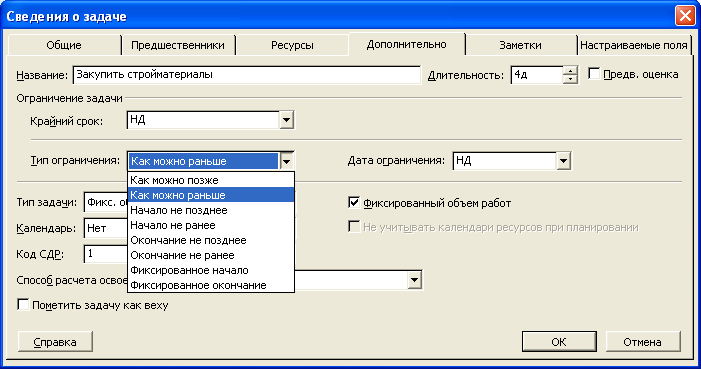
Если вы впишете дату начала задачи в окне Диаграмма Ганта или сдвинете задачу с помощью мыши, то MS Project автоматически устанавливает тип задачи Начало не ранее. Если указать дату окончания, то будет назначен тип Окончание не ранее.
Как просмотреть ограничения, наложенные на задачу
Перейдите в представление Диаграмма Ганта
В меню Вид выберите Таблица, и дальше выберите Другие таблицы....
Из списка таблиц выберите Даты ограничений
Нажмите Применить
Как разрешить конфликт ограничений?
Задача с жестким ограничением может вызвать появление ряда проблем. Например: Задачи-предшественники не могут закончиться, пока не начнется выполнение задачи с жестким ограничением. Это может привести к перегрузке ресурсов.
О возникновении конфликтов Вас может предупредить Мастер Планирования).
Если Мастер Планирования включен, он показывает сообщения, когда Вы накладываете ограничение, которое приводит или может привести к конфликту планирования. Сообщение описывает конфликтную ситуацию и предлагает несколько вариантов решения проблемы. Выберите подходящий Вам вариант.
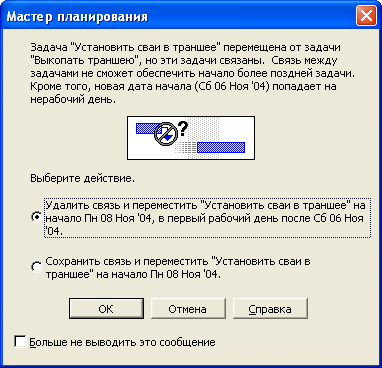
Мастер планирования помогает Вам избежать конфликтов ограничений. Если в Вашем плане имеются задачи с жесткими ограничениями, то лучше использовать Мастер планирования.
Как включить Мастер Планирования, если он выключен:
В меню Сервис выберите Параметры
Выберите закладку Общие
В группе Мастер планирования отметьте флажки Помощь в использовании MS Office Project, Помощь в планировании, Помощь в устранении ошибок
Нажмите OK
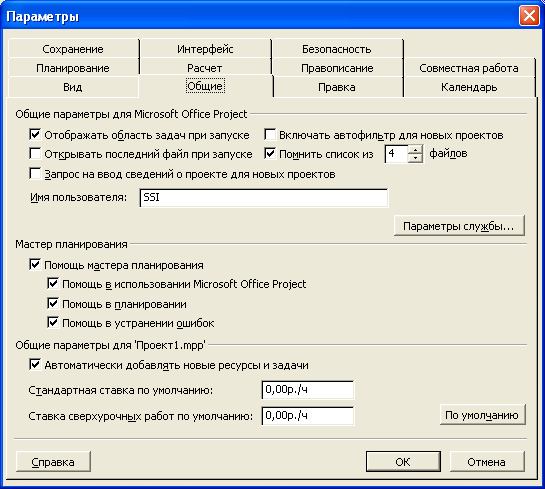
Указание крайних сроков для задач
MS Project предоставляет Вам возможность указать крайний срок завершения задачи. Вы можете использовать крайние сроки для сопоставления планируемого срока завершения задачи со сроками, определяемыми MS Project. Если график проекта будет рассчитан таким образом, что дата завершения задачи окажется позже, чем крайний срок завершения задачи, MS Project отобразит специальный значок на Диаграмме Ганта.
![]()
Отличия крайних сроков от ограничений:
Ограничения могут не позволить менять сроки выполнения задачи и влияют на процесс расчета графика проекта.
Крайние сроки не мешают менять сроки выполнения задач, играют роль напоминаний при расчете графика проекта и не влияют на его расчет.
Для того чтобы указать крайний срок для задачи:
В списке задач выберите задачу, для которой Вы хотите указать крайний срок
Дважды щелкните мышкой по задаче или нажмите на кнопку Сведения о задаче. Появится окно Сведения о задаче
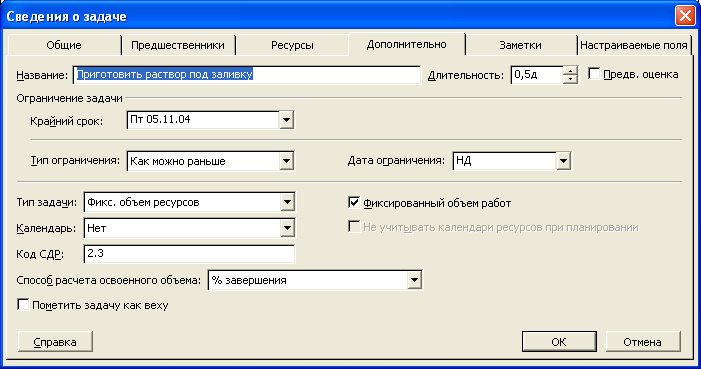
Перейдите на закладку Дополнительно
В поле Крайний срок укажите крайний срок для задачи.
Нажмите на кнопку OK
Лабораторная работа 3: Связи между задачами
Откройте файл Учебный Проект 2
Задание 1
Установите связи Окончание-Начало (ОН) между следующими задачами:
1.1 – 1.6
2.1 – 2.4
3.1 и 3.2
3.1 и 3.3
4.1 – 4.4
5.1 – 5.3
6.1 – 6.5
7.1 – 7.4
8.1 – 8.2
9 и 10
9 и 11
Установите связи Окончание-Начало (ОН) между следующими фазами:
1 и 2
1 и 3
2.4 и 8
4 и 6
5 и 6
6 и 9
7 и 9
8 и 9
Задание 2
На задачу 9 «Конференция» установите ограничение Фиксированное начало и установите дату ограничения __________________
Задание 3
Для связи между задачами 9 «Конференция» и 11 «Анализ отзывов и анкет участников» укажите значение сдвига «–1д».
Для связи между задачами 5 «Договор об аренде презентационного оборудования» и 6 «Установка презентационного оборудования» установите сдвиг 10д.
Задание 4.
Установите крайние сроки для следующих задач
-
Код задачи
Название задачи
Крайний срок
8.1
Бронирование мест в гостинице
8.2
Оповещение иногородних участников о месте проживания
Сохраните файл под именем Учебный Проект 3
